帝王谷资源网 Design By www.wdxyy.com
来源:昵图网 作者:不详
本教程基本上都是用图层样式来制作文字效果。文字部虽然效果已经不错了,但是后期的装饰效果也比较重要。稍微点缀一些花纹,适当加上高光及倒影,效果就会大为不同。
最终效果

1、新建画布,绘制渐变背景。效果如下;

2、输入你所需要的文字; 按住ctrl键单击文字图层以载入选区。切换至通道面板,新建Alpha 1通道,填充白色,Ctrl+D取消选区;
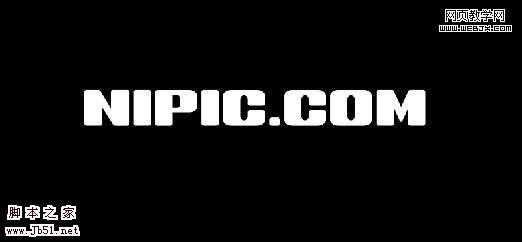
3、执行滤镜—模糊—高斯模糊,数值不4,得到下面效果;

4、按Ctrl+L给合键执行(色阶)命令,设置弹出的对话框参数如下;

5、按住Ctrl键单击通道Alpha1激活通道选区,切换至图层面板,关掉文字图层,然后新建一个图层得到图层1,设置前景色为白色进行填充,得到如下图效果;

6、单击图层样式,选择(渐变叠加),设置如下图参数;在对其添加(斜面浮雕)和(描边)选项;


 描边效果:
描边效果:

7、继续添加图层样式(光泽)和(内发光)(投影)选项,分别设置对话框如上;



8、添加样式等到下面效果;

上一页12 下一页 阅读全文
本教程基本上都是用图层样式来制作文字效果。文字部虽然效果已经不错了,但是后期的装饰效果也比较重要。稍微点缀一些花纹,适当加上高光及倒影,效果就会大为不同。
最终效果

1、新建画布,绘制渐变背景。效果如下;

2、输入你所需要的文字; 按住ctrl键单击文字图层以载入选区。切换至通道面板,新建Alpha 1通道,填充白色,Ctrl+D取消选区;
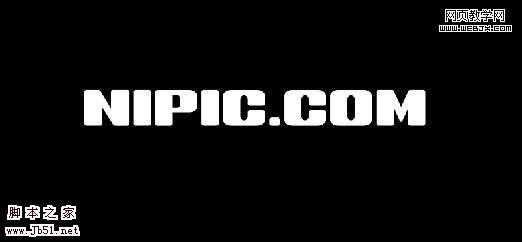
3、执行滤镜—模糊—高斯模糊,数值不4,得到下面效果;

4、按Ctrl+L给合键执行(色阶)命令,设置弹出的对话框参数如下;

5、按住Ctrl键单击通道Alpha1激活通道选区,切换至图层面板,关掉文字图层,然后新建一个图层得到图层1,设置前景色为白色进行填充,得到如下图效果;

6、单击图层样式,选择(渐变叠加),设置如下图参数;在对其添加(斜面浮雕)和(描边)选项;


 描边效果:
描边效果: 
7、继续添加图层样式(光泽)和(内发光)(投影)选项,分别设置对话框如上;



8、添加样式等到下面效果;

上一页12 下一页 阅读全文
帝王谷资源网 Design By www.wdxyy.com
广告合作:本站广告合作请联系QQ:858582 申请时备注:广告合作(否则不回)
免责声明:本站文章均来自网站采集或用户投稿,网站不提供任何软件下载或自行开发的软件! 如有用户或公司发现本站内容信息存在侵权行为,请邮件告知! 858582#qq.com
免责声明:本站文章均来自网站采集或用户投稿,网站不提供任何软件下载或自行开发的软件! 如有用户或公司发现本站内容信息存在侵权行为,请邮件告知! 858582#qq.com
帝王谷资源网 Design By www.wdxyy.com
暂无评论...
更新日志
2025年02月21日
2025年02月21日
- 小骆驼-《草原狼2(蓝光CD)》[原抓WAV+CUE]
- 群星《欢迎来到我身边 电影原声专辑》[320K/MP3][105.02MB]
- 群星《欢迎来到我身边 电影原声专辑》[FLAC/分轨][480.9MB]
- 雷婷《梦里蓝天HQⅡ》 2023头版限量编号低速原抓[WAV+CUE][463M]
- 群星《2024好听新歌42》AI调整音效【WAV分轨】
- 王思雨-《思念陪着鸿雁飞》WAV
- 王思雨《喜马拉雅HQ》头版限量编号[WAV+CUE]
- 李健《无时无刻》[WAV+CUE][590M]
- 陈奕迅《酝酿》[WAV分轨][502M]
- 卓依婷《化蝶》2CD[WAV+CUE][1.1G]
- 群星《吉他王(黑胶CD)》[WAV+CUE]
- 齐秦《穿乐(穿越)》[WAV+CUE]
- 发烧珍品《数位CD音响测试-动向效果(九)》【WAV+CUE】
- 邝美云《邝美云精装歌集》[DSF][1.6G]
- 吕方《爱一回伤一回》[WAV+CUE][454M]
